Produktivitetsapps er sjældent værd at bruge, medmindre de har smartphone-apps til at ledsage deres web- eller desktop-grænseflader. Google Docs er ikke anderledes; det er en utrolig fantastisk måde at samarbejde og oprette dokumenter i skyen på, men det ville være langt mindre nyttigt, hvis det ikke havde en app til iOS- og Android-enheder. Google Docs-appen er rig på funktioner og har en smart lille “stjernemarkeret” mulighed for at bogmærke dine vigtigste dokumenter, men hvis det stadig virker som en kedelig opgave for dig at gå igennem dem, kan du bruge et lille trick med en HTML-fil, Dropbox og selvfølgelig Google Docs for at åbne et dokument med to tryk. Dette hack kommer fra Sascha Mombartz, der udviklede det.
For at dette hack skal virke, har du brug for;
En iOS-enhed – Ingen Jailbreak påkrævet
Google Docs-appen installeret på din enhed
En Dropbox-konto og adgang til et skrivebord med en webbrowser
Notesblok eller en lignende teksteditor, der kan gemme i HTML-format
En fil oprettet i Google Docs på en Gmail-konto, dette hack ser ikke ud til at virke for Google Apps-kontoen
Listen over ting, du har brug for, virker ganske vist lang, men vi lover, at processen er utrolig enkel.
Trin 1: Åbn den Google Doc-fil, som du vil have hurtig adgang til, og kopier dens URL. Udelad “/edit”-bitten og kopier kun den understregede del som vist på skærmbilledet nedenfor.

Trin 2: Brug teksteditoren til at oprette en HTML-fil. Hvis du aldrig har gjort det før, skal du blot kopiere og indsætte følgende i filen og gemme det med en HTML-udvidelse. Hvis du undrer dig over, hvad dette er, er disse HTML-tags, der fortæller en webbrowser, hvilken slags dokument det er, der åbnes. Du kan besøge W3 Schools hjemmeside og lære alt om grundlæggende HTML. Det er utrolig nemt og nyttigt at vide.
<html> </html>
Trin 3: Indsæt følgende i tekstfilen mellem og og erstat linket til ‘url=googledocs:’ med linket til Google Docs-filen, som du vil have hurtig adgang til. Hvis du vil, kan du erstatte teksten mellem
<head> <meta http-equiv="Content-Type" content="text/html; charset=windows-1252"> <title>Hello Docs</title> <link rel="apple-touch-icon" href="https://projects.mombartz.com/docs-homescreen/icon.png"> <meta http-equiv="refresh" content="0; url=googledocs://docs.google.com/document/d/1o6adsR9XxEoGyfP02PrTrLED0SpvEry69oBFJFZpEiU/;"> </head> <body> </body>
Trin 4: Upload denne fil til din Dropbox-konto.
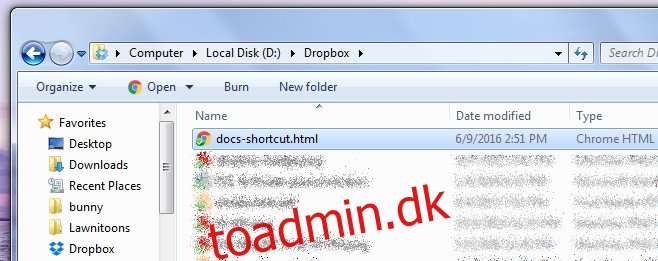
Trin 5: Åbn Safari, og log ind på Dropbox. Åbn den HTML-fil, du lige har uploadet. Alternativt, hvis du ikke har lyst til at logge på Dropbox, kan du bare kopiere et link til filen fra Dropbox-appen og åbne den i Safari. Det afhænger af, hvad der er nemmest for dig, og om du har appen installeret på din telefon.
Trin 6: Når du åbner filen, vil den spørge dig, om du vil åbne ‘Docs’, som er Google Docs-appen. Tryk på Annuller og lad den tomme side afslutte indlæsningen. Tryk på knappen Del nederst, og vælg Føj til startskærmen fra delehandlingerne. Du kan redigere navnet på genvejen her, hvis du ikke gjorde det i filens HTML.
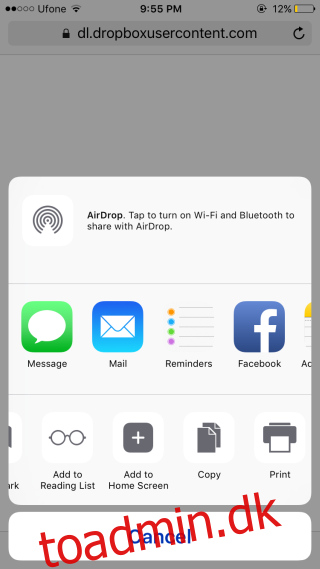
Trin 7: Tryk på den nyligt tilføjede genvej på din startskærm, og når du bliver bedt om at åbne Google Docs, tillad det. Det åbner for det nøjagtige dokument, du linkede til i HTML-filen.

